XP系统取消开机密码教程
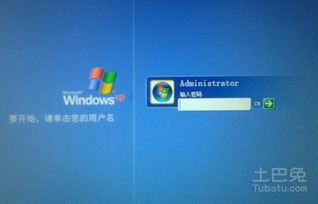
在Windows XP操作系统中,取消开机密码可以帮助用户省去每次开机时需要输入密码的麻烦。无论你是因为遗忘密码,还是出于简化日常操作的考虑,取消开机密码都是一个相对简单的过程。本文将详细介绍如何从不同维度取消XP系统的开机密码,帮助你轻松完成这一操作。

这是最常用的一种方法,适合大多数普通用户。
1. 进入控制面板
首先,你需要进入Windows XP系统的界面。点击左下角的“开始”按钮,然后在弹出的菜单中选择“控制面板”。这将打开控制面板窗口,里面包含了各种系统设置和选项。
2. 找到用户账户
在控制面板窗口中,找到并点击“用户账户”选项。这个选项通常位于“用户账户和家庭安全”或类似的分类下。点击后会进入用户账户管理界面。
3. 选择账户
在用户账户管理界面中,你会看到所有已设置的账户列表。通常,设置了开机密码的账户是管理员账户(Administrator)。选择这个账户,然后点击进入。
4. 更改密码
进入管理员账户的设置界面后,点击“更改我的密码”选项。系统会提示你输入当前的开机密码。在输入正确的当前密码后,新的密码栏留空,不输入任何内容。最后,点击“更改密码”按钮,完成操作。
5. 重启电脑
完成上述步骤后,重启电脑。此时,你会发现系统已经不再提示输入开机密码了。
如果你更喜欢通过管理界面进行操作,也可以尝试以下步骤:
1. 打开我的电脑管理
在桌面上,右键点击“我的电脑”图标,然后选择“管理”。这将打开计算机管理窗口,包含了系统硬件、软件、用户账户等多个方面的管理选项。
2. 进入本地用户和组
在计算机管理窗口中,找到并展开“系统工具”选项。接着,展开“本地用户和组”,然后选择“用户”。
3. 选择并修改密码
在用户列表中,找到你需要取消密码的账户(通常是Administrator)。右键点击该账户,选择“设置密码”。系统会弹出一个提示框,询问你是否确定要设置密码。点击“继续”。
4. 不输入密码
在接下来的密码设置窗口中,不输入任何内容,直接点击确定。这表示你已经成功地将账户的密码设置为空,即取消了开机密码。
5. 应用设置
完成上述步骤后,点击“应用”按钮,然后点击“确定”退出设置界面。此时,你的开机密码已经被成功取消。
对于一些熟悉系统命令的用户来说,通过运行指令取消开机密码也是一个不错的选择。
1. 打开运行窗口
点击“开始”按钮,然后选择“运行”。你也可以直接按下键盘上的Win+R组合键来打开运行窗口。
2. 输入控制用户密码命令
在运行窗口中输入`control userpasswords2`,然后点击“确定”或按下回车键。这将打开“用户账户”对话框,其中包含了一些高级的用户账户设置选项。
3. 取消密码保护
在“用户账户”对话框中,你会看到所有已设置的账户列表。选中需要取消密码的账户(通常是Administrator),然后取消勾选“要使用本机,用户必须输入用户名和密码”选项。接着,点击“应用”按钮。
4. 自动登录
点击应用后,系统会弹出一个“自动登录”窗口。在这个窗口中,你需要输入账户的用户名(不需要输入密码),然后点击“确定”。这表示系统将允许该账户自动登录,无需输入密码。
5. 确认设置
最后,点击“确定”按钮关闭“用户账户”对话框。此时,你的开机密码已经被成功取消,并且该账户将自动登录系统。
在取消开机密码的过程中,有几点需要注意:
1. 安全性问题
取消开机密码虽然方便,但会降低系统的安全性。如果你使用的是公共电脑或多人共用的电脑,建议谨慎操作,或者设置其他安全措施(如屏幕保护密码)来保护个人隐私。
2. 备份重要数据
在进行任何系统设置更改之前,建议备份重要数据。虽然取消开机密码通常不会导致数据丢失,但以防万一,备份总是一个好习惯。
3. 管理员权限
取消开机密码需要管理员权限。如果你不是管理员用户,可能需要联系系统管理员或拥有管理员权限的用户来帮助你完成这一操作。
4. 重启电脑
完成密码取消操作后,建议重启电脑以确保设置生效。在重启过程中,注意观察系统是否提示输入开机密码,以验证操作是否成功。
取消Windows
67.21M迷你枪战精英直装科技
14.09M海棠书屋免费阅读无弹窗
38.92M区块琏工程技术人员考试聚题库
43.19MHey安卓app
74.56M恐龙卡片对决
63.13M托卡博卡的生活世界
71.11M抽签助手免费版
13.43M雷索纳斯2025版
45.34M麦斯历险记2
70.91MKHMD音乐官方正版
本站所有软件来自互联网,版权归原著所有。如有侵权,敬请来信告知 ,我们将及时删除。 琼ICP备2024021917号-13